ps渐变映射怎么添加新的渐变颜色[多图]
教程之家
ps教程
下面给大家介绍的是ps渐变映射怎么添加新的渐变颜色的方法:具体添加步骤如下:
ps渐变映射怎么添加新的渐变颜色:
1、打开一张风景图片。
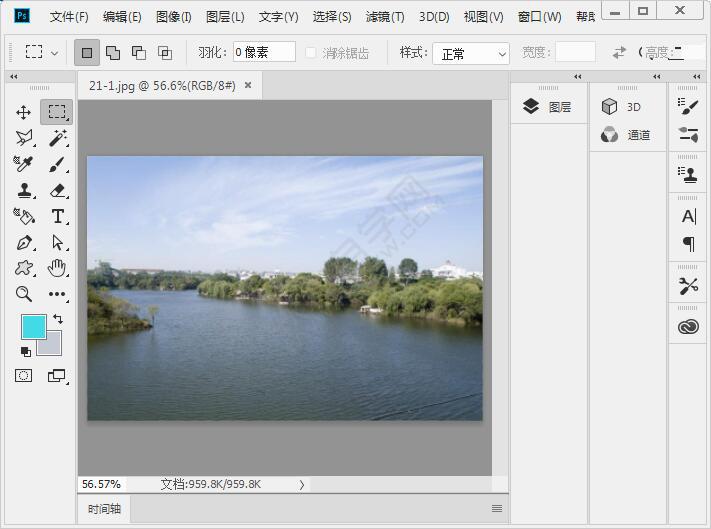
2、点击图像菜单,点击调整,点击渐变映射。
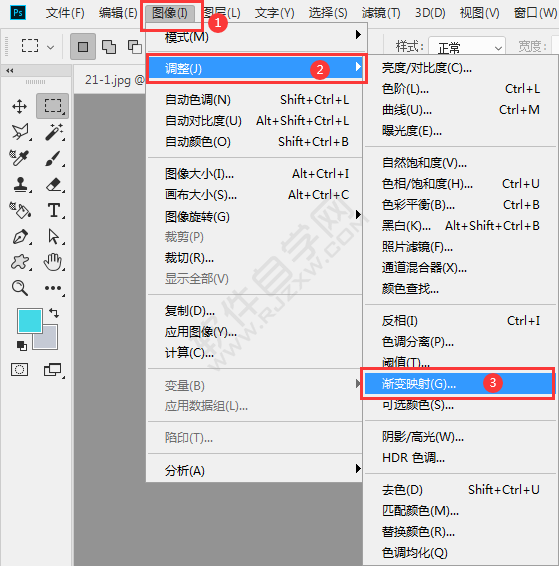
3、点击渐变颜色。
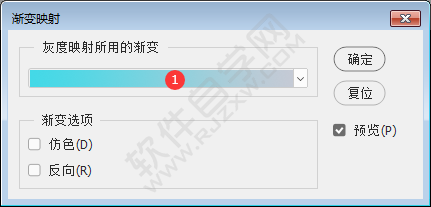
4、进入渐变编辑器。点击下面的色标。点击下面的颜色。
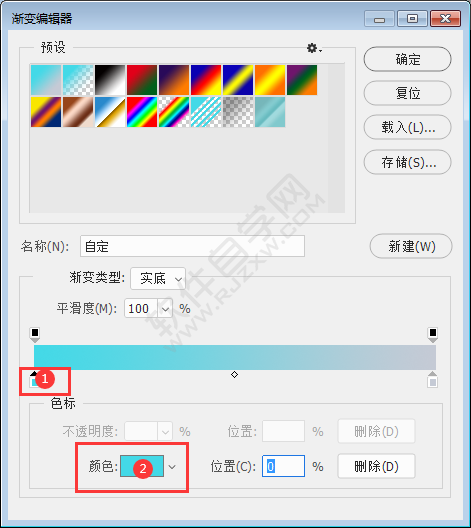
5、选择自已的喜欢你的颜色,点击确定,下面的颜色就变了。
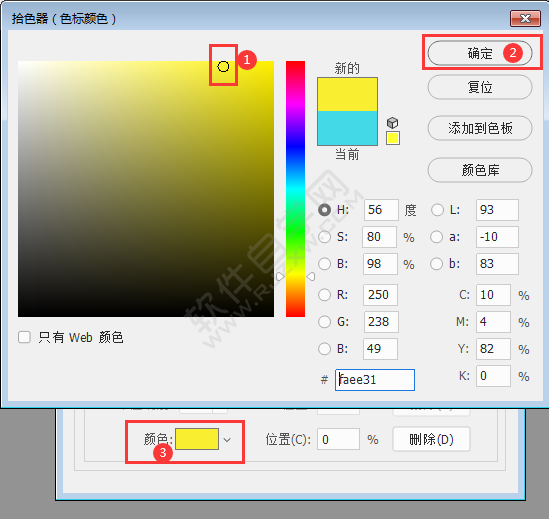
6、同样的方法,改变别的颜色。效果如下:
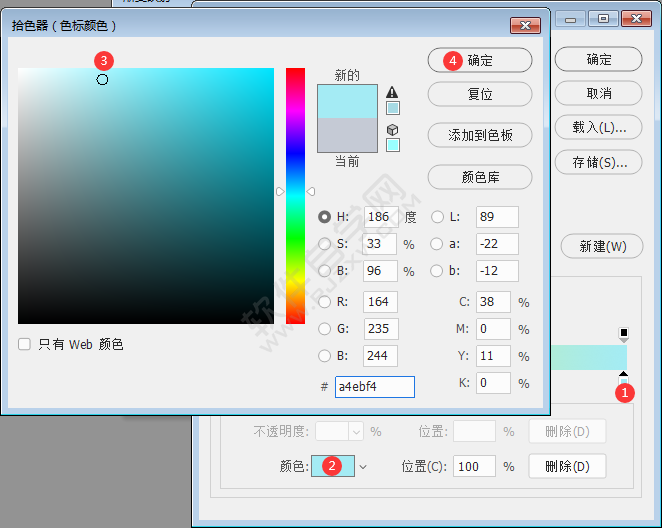
7、ps渐变映射怎么添加新的渐变颜色你学会了吗?
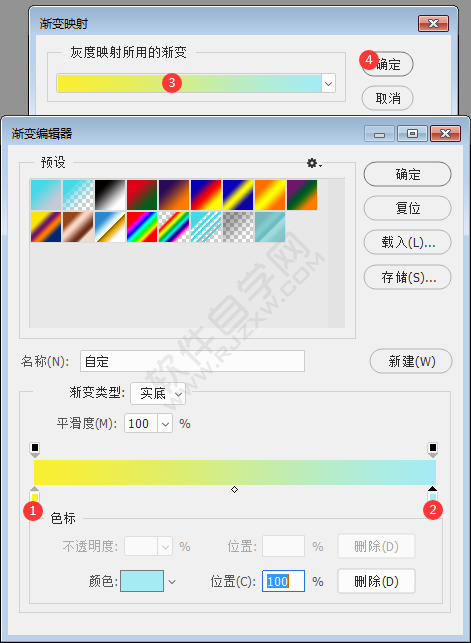
看了这么多,你学会了吗?想要获得最新资讯教程就来教程之家网站!简单易懂的软件教程、令人耳目一新的游戏玩法这里统统都有,更多精彩不容错过!





![PS怎么重命名图层[多图]](https://img.jiaochengzhijia.com/uploadfile/2021/0421/20210421060555775.png@crop@240x180.png)

![ps圆形怎么填充颜色[多图]](https://img.jiaochengzhijia.com/uploadfile/2021/0416/20210416080804789.png@crop@240x180.png)
